前言
但由于自建frp服务器成本过高,本站已为广大群晖爱好者免费提供frp服务器.本文将详解如何使用本站免费frp服务来为群晖NAS安装配置frp客户端实现内网穿透.
服务端frps
本站提供免费frp服务给广大群晖爱好者作为技术测试使用,请遵守国内相关法律法规.拒绝政治,色情相关非法信息传播使用.frp 信息的更新请访问和收藏专题站点 https://freefrp.net
客户端frpc
群晖NAS上安装客户端frpc有以下两种种方法:
- 群晖NAS docker 安装
[支持 docker 的群晖机型首选] - 群晖NAS 一键脚本安装
[不支持 docker 的群晖机型]
群晖NAS docker 安装
群晖NAS 一键脚本安装
博主根据手动安装 frpc 的方式简单制作了针对群晖NAS专用的一键安装卸载脚本.脚本具体信息请参考我的Github仓库:
设置域名解析
登录你的域名服务商
域名解析
设置域名CNAME到frp服务器地址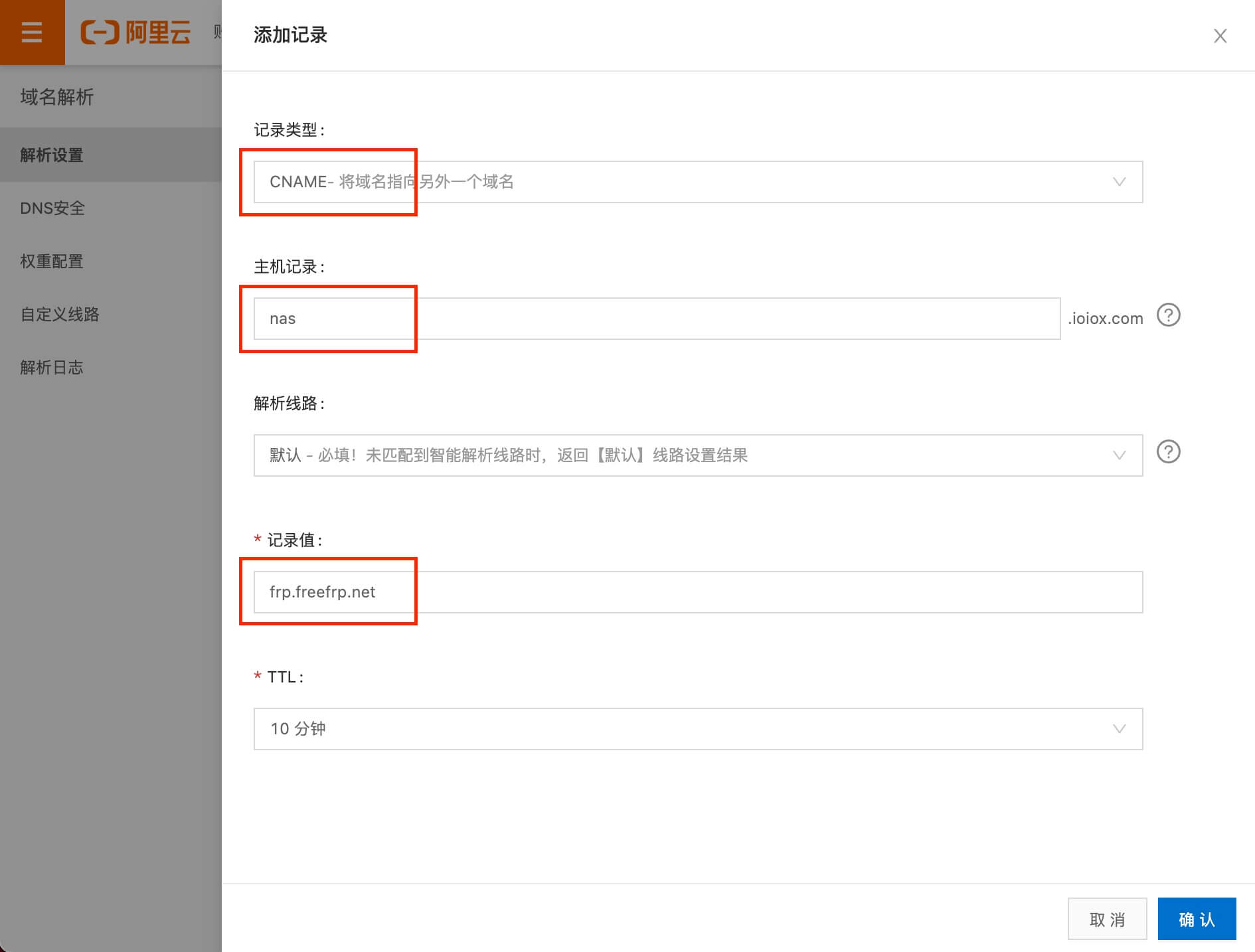
开启群晖SSH功能并登陆
控制面板-终端机和SNMP
启动SSH功能-应用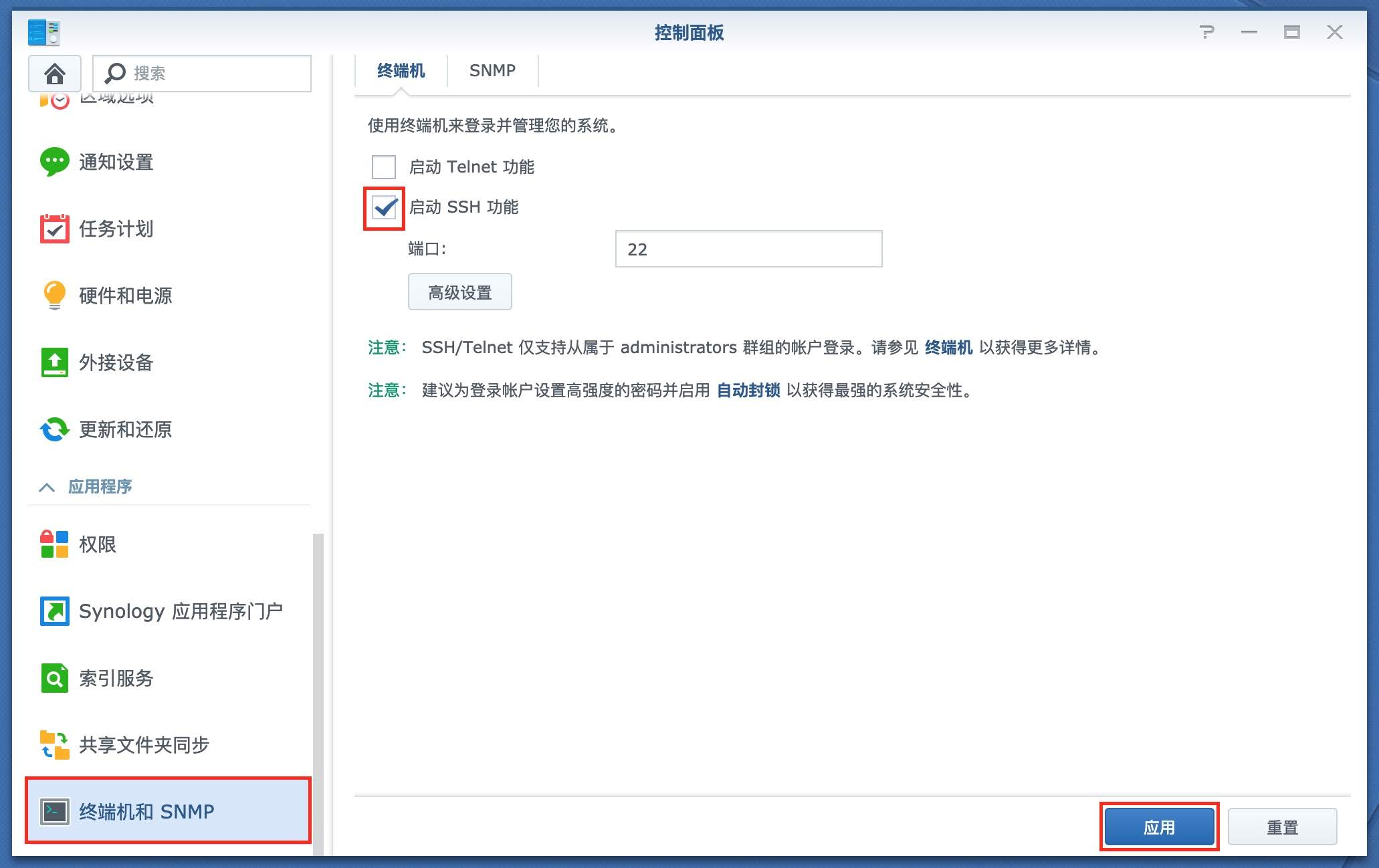
打开终端并ssh登陆到群晖
ssh xxxx@192.168.x.x
# xxx为群晖管理员账号,IP为群晖内网IP.输入群晖登陆密码 - 回车.
sudo -i
# 获得root权限.输入群晖登陆密码 - 回车.一键安装卸载脚本
安装
wget https://raw.githubusercontent.com/stilleshan/frpc/master/frpc_synology_install.sh && chmod +x frpc_synology_install.sh && ./frpc_synology_install.sh
# 以下为国内镜像
wget https://github.ioiox.com/stilleshan/frpc/raw/branch/master/frpc_synology_install.sh && chmod +x frpc_synology_install.sh && ./frpc_synology_install.sh卸载
wget https://raw.githubusercontent.com/stilleshan/frpc/master/frpc_synology_uninstall.sh && chmod +x frpc_synology_uninstall.sh && ./frpc_synology_uninstall.sh
# 以下为国内镜像
wget https://github.ioiox.com/stilleshan/frpc/raw/branch/master/frpc_synology_uninstall.sh && chmod +x frpc_synology_uninstall.sh && ./frpc_synology_uninstall.sh安装完成后编辑frpc.ini配置你的穿透信息.
vi /usr/local/frp/frpc.ini修改参照
[common]
server_addr = frp.freefrp.net # 服务器IP或者地址
server_port = 7000 # 服务器提供的端口号
token = freefrp.net # 服务器提供的token
[web1_xxxxxx] # 为避免错误,一定需更改为比较特殊的名称,不能和服务器端其他配置重名.
type = http # http协议
local_ip = 192.168.1.5 # 填写群晖内网IP.
local_port = 5000 # 群晖内网HTTP端口,默认为5000.
custom_domains = nas.ioiox.com # 填写你的域名
[web2_xxxxxx] # 为避免错误,一定需更改为比较特殊的名称,不能和服务器端其他配置重名.
type = https # https协议
local_ip = 192.168.1.5 # 填写群晖内网IP.
local_port = 5001 # 群晖内网HTTPS端口,默认为5001.
custom_domains = nas.ioiox.com # 填写你的域名ESC退出编辑
输入:wq回车即可保存
启动frpc
确保frpc.ini正确无误后执行以下命令后台启动服务.
nohup /usr/local/frp/frpc -c /usr/local/frp/frpc.ini >/dev/null 2>&1 &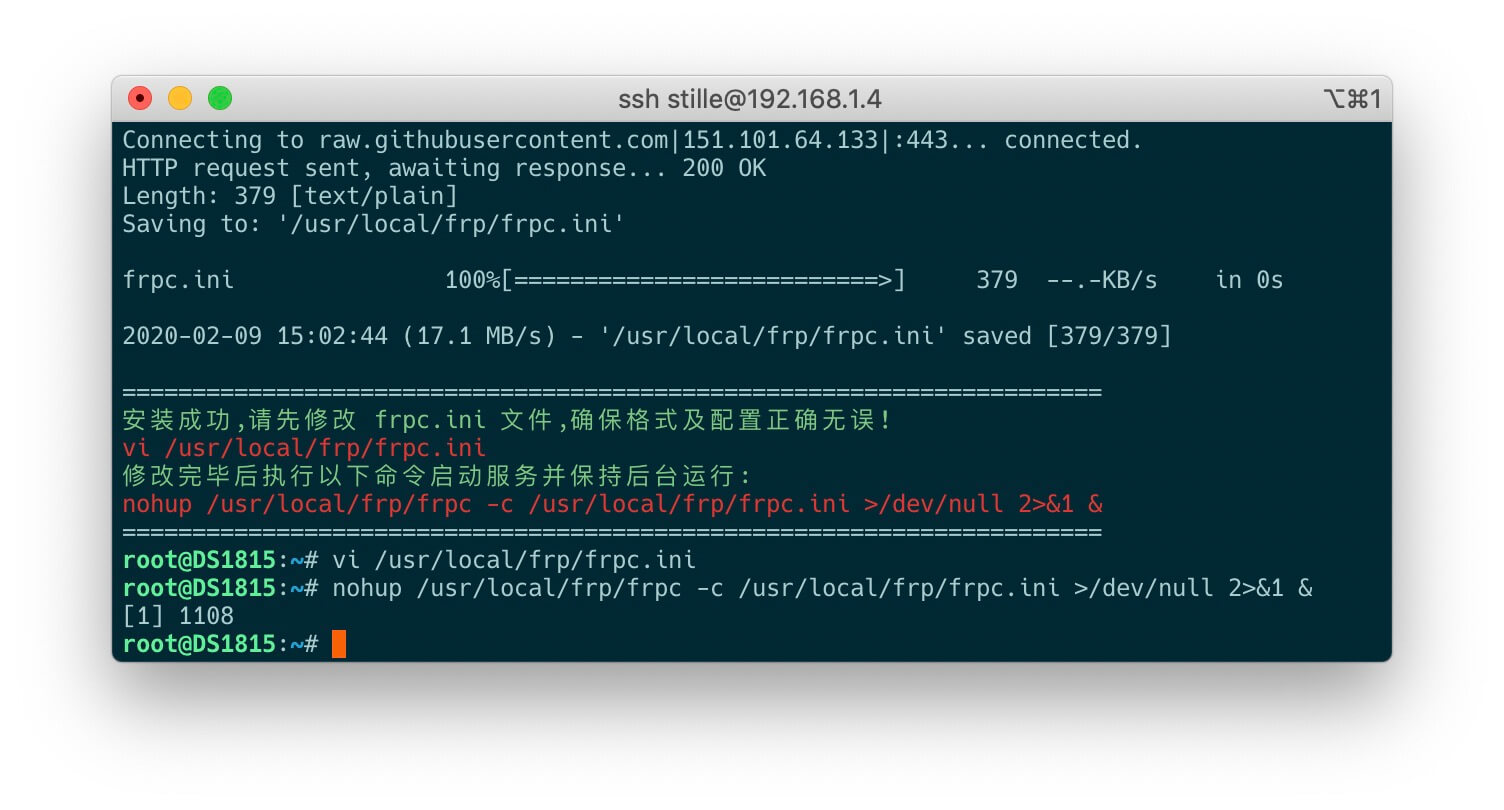
服务运行时修改frpc.ini配置后需重启frpc服务才能生效.执行以下命令查询frpc运行进程,并使用kill -9命令停止服务.如图查询frpc的进程ID为1108
ps -aux|grep frp| grep -v grep
# 查询 frpc 的运行进程ID,并 kill 停止服务.
kill -9 1108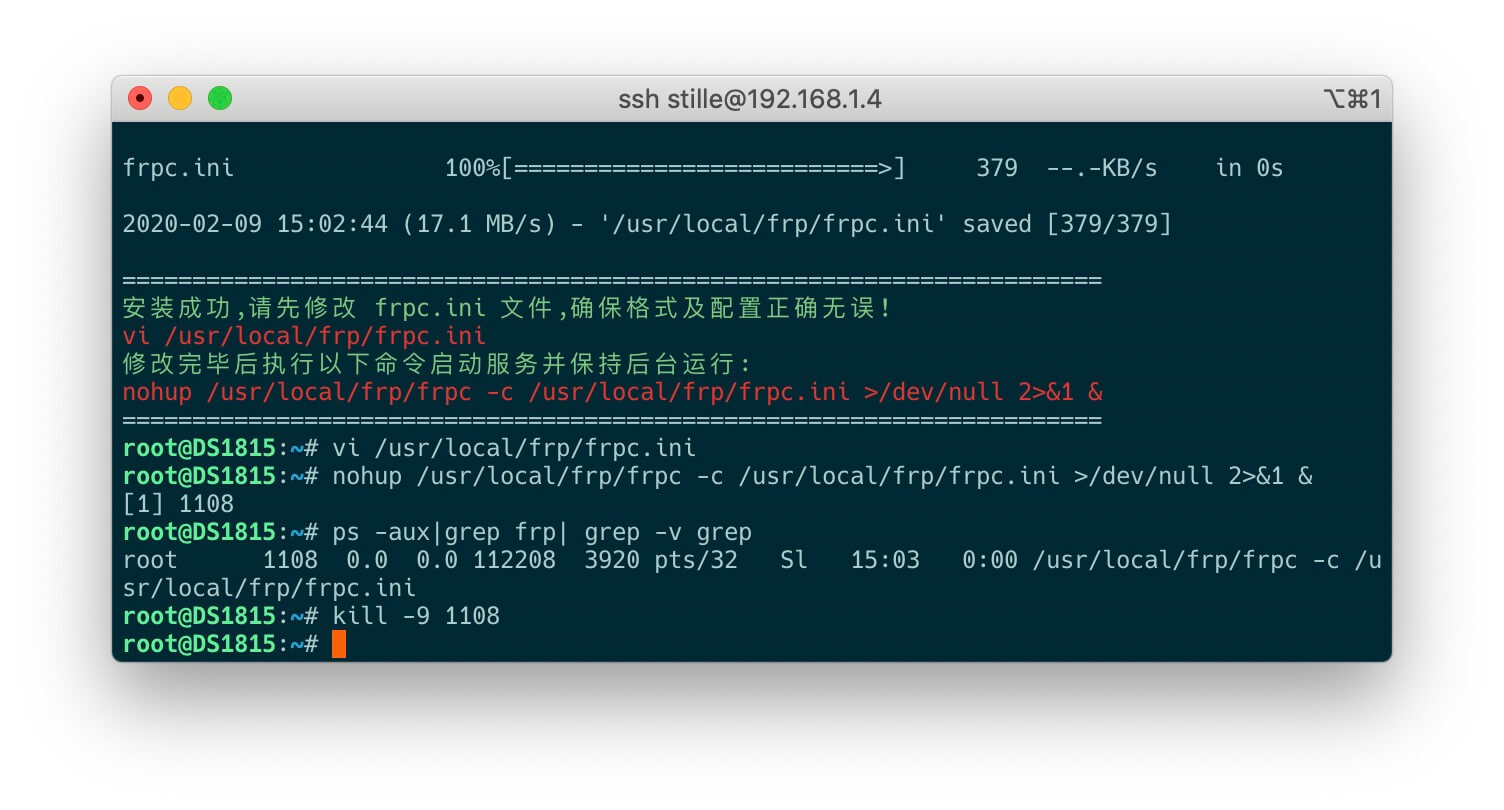
如因误操作等原因出现多个进程,可能会导致 frpc 无法使用正确的 frpc.ini 配置,需全部停止,再次启动即可.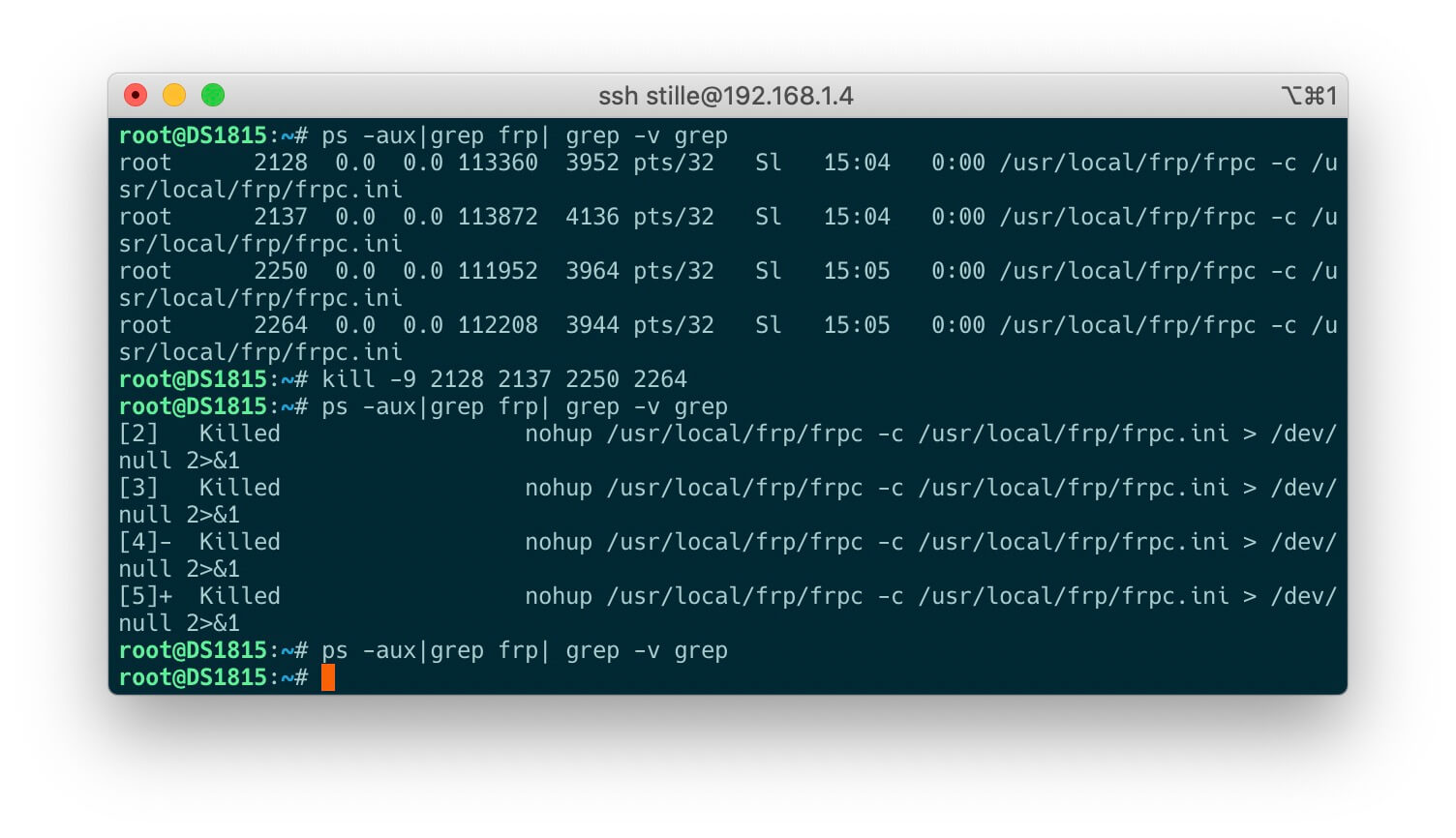
设置群晖NAS开机启动frpc
控制面板
任务计划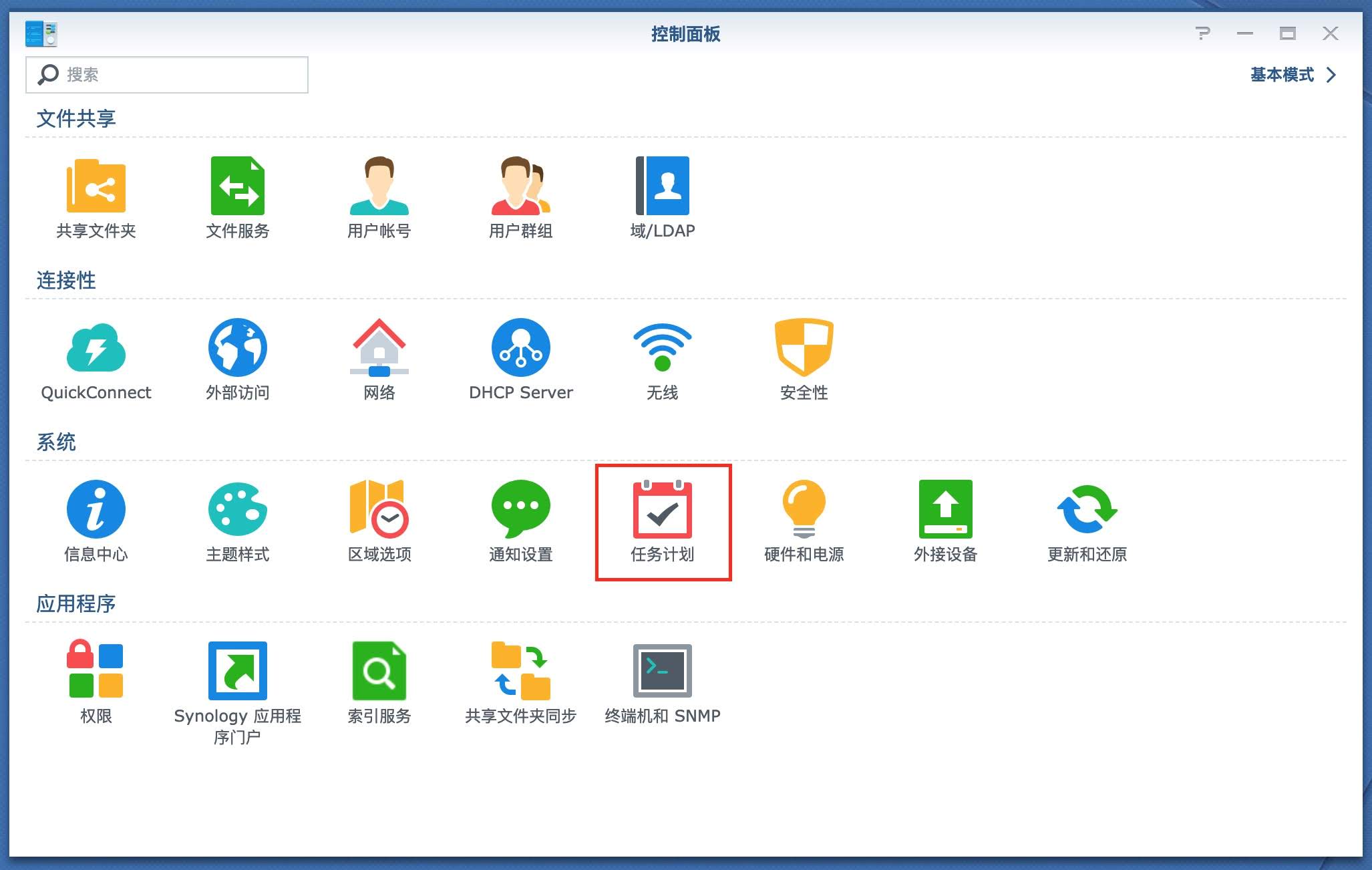
新增
触发的任务
用户自定义脚本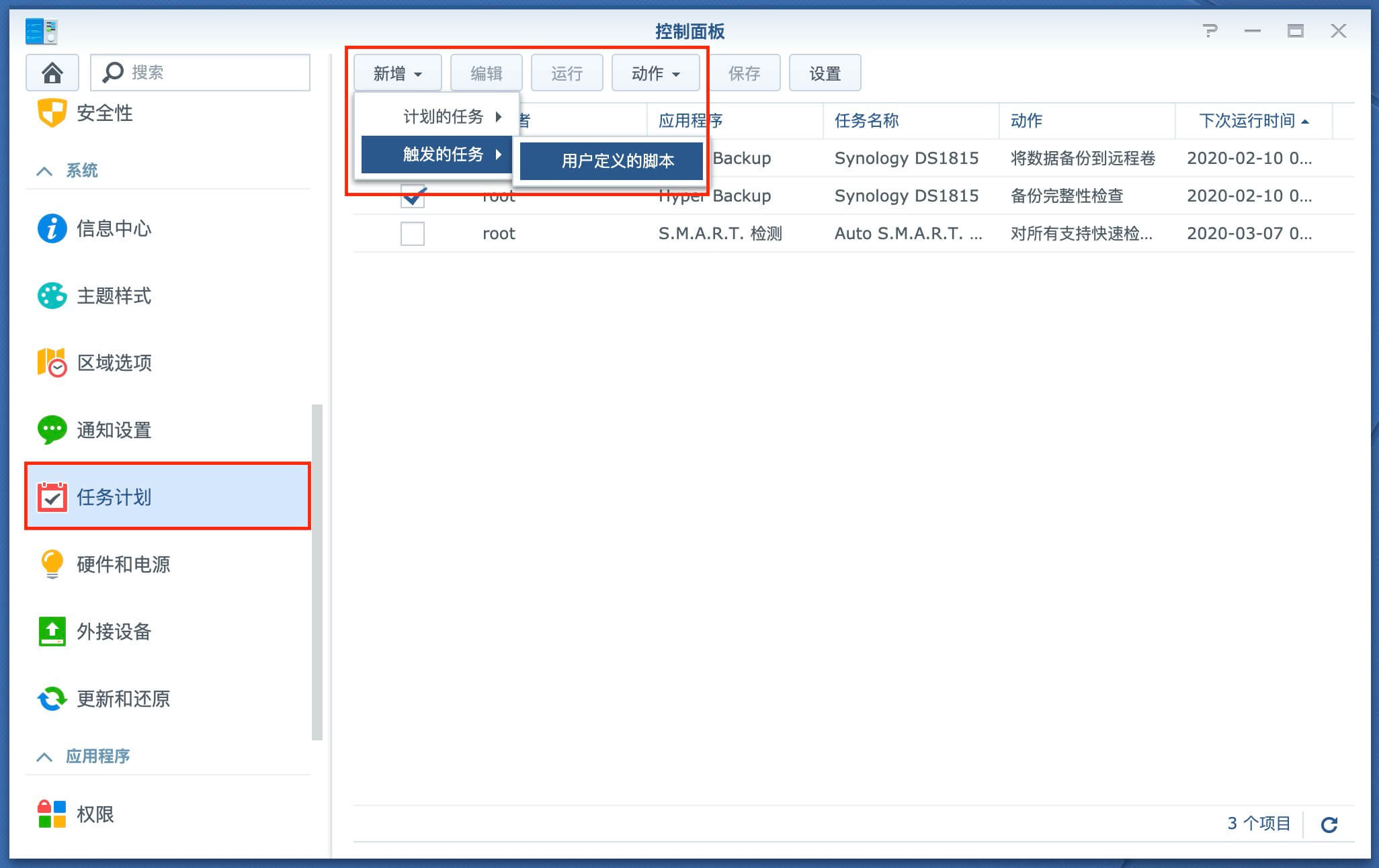
常规
填写任务名称
用户账号和事件保持默认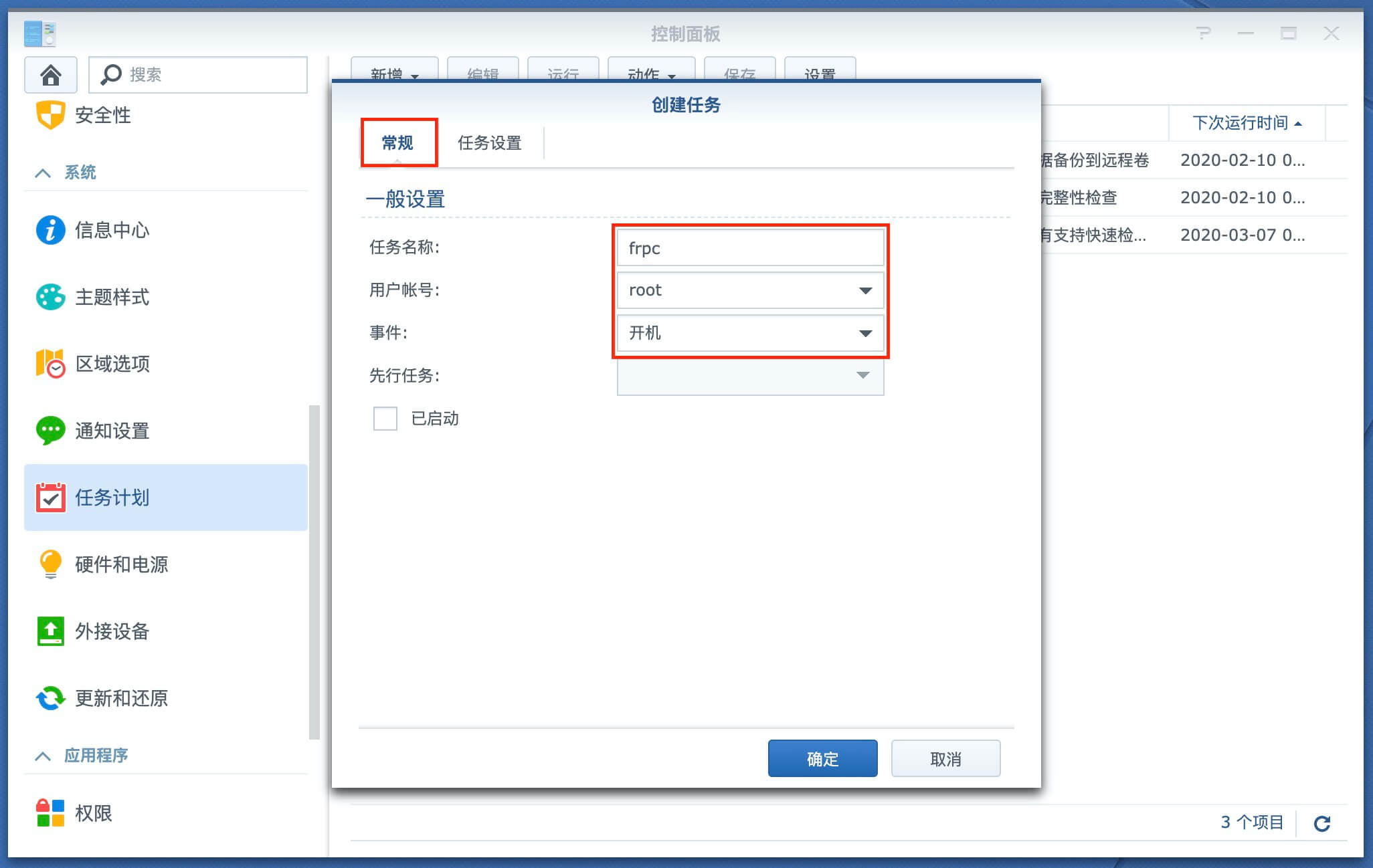
任务设置
用户自定义脚本
填写你的 frpc 后台启动命令
确定
nohup /usr/local/frp/frpc -c /usr/local/frp/frpc.ini >/dev/null 2>&1 &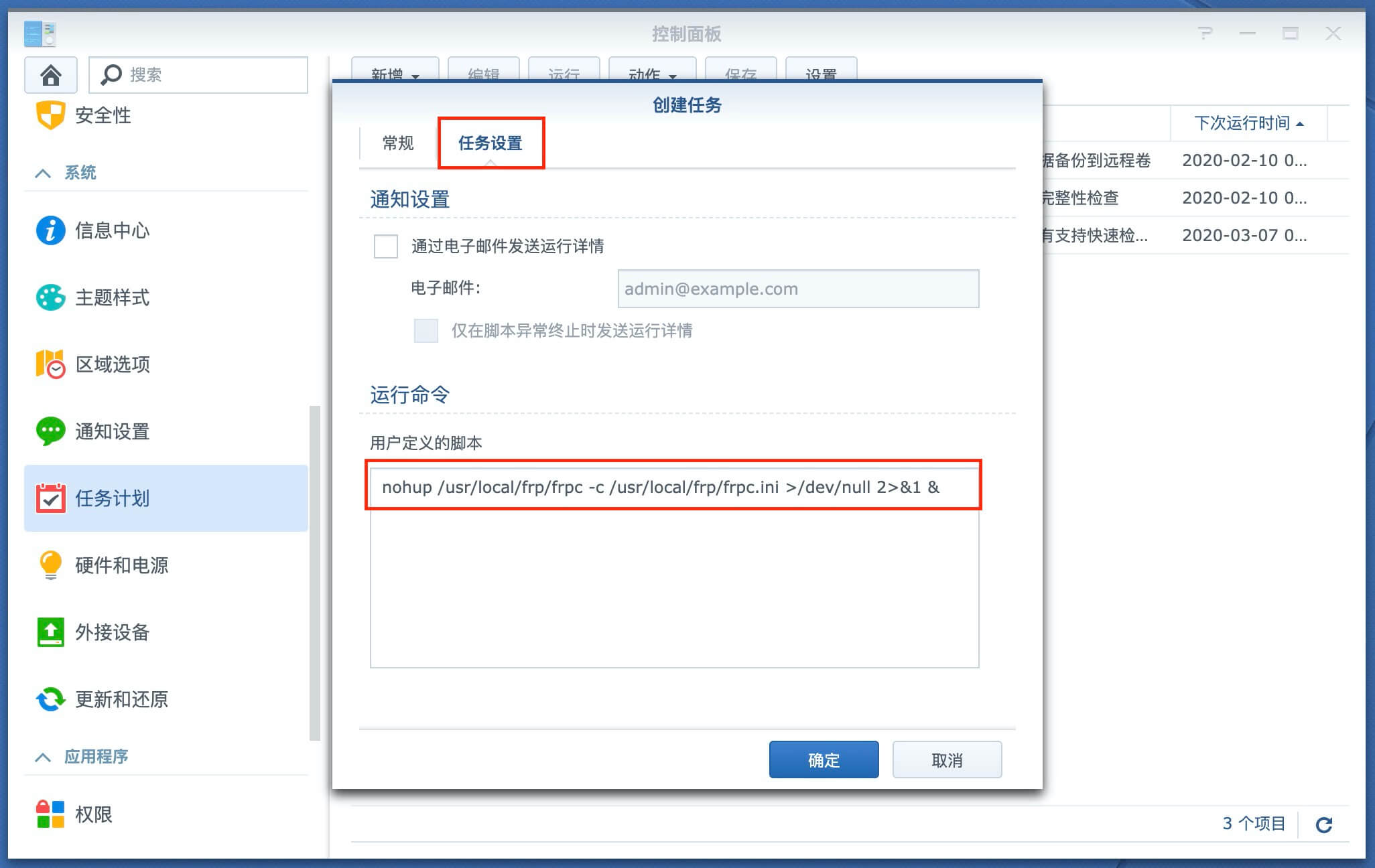
勾选新增的脚本
保存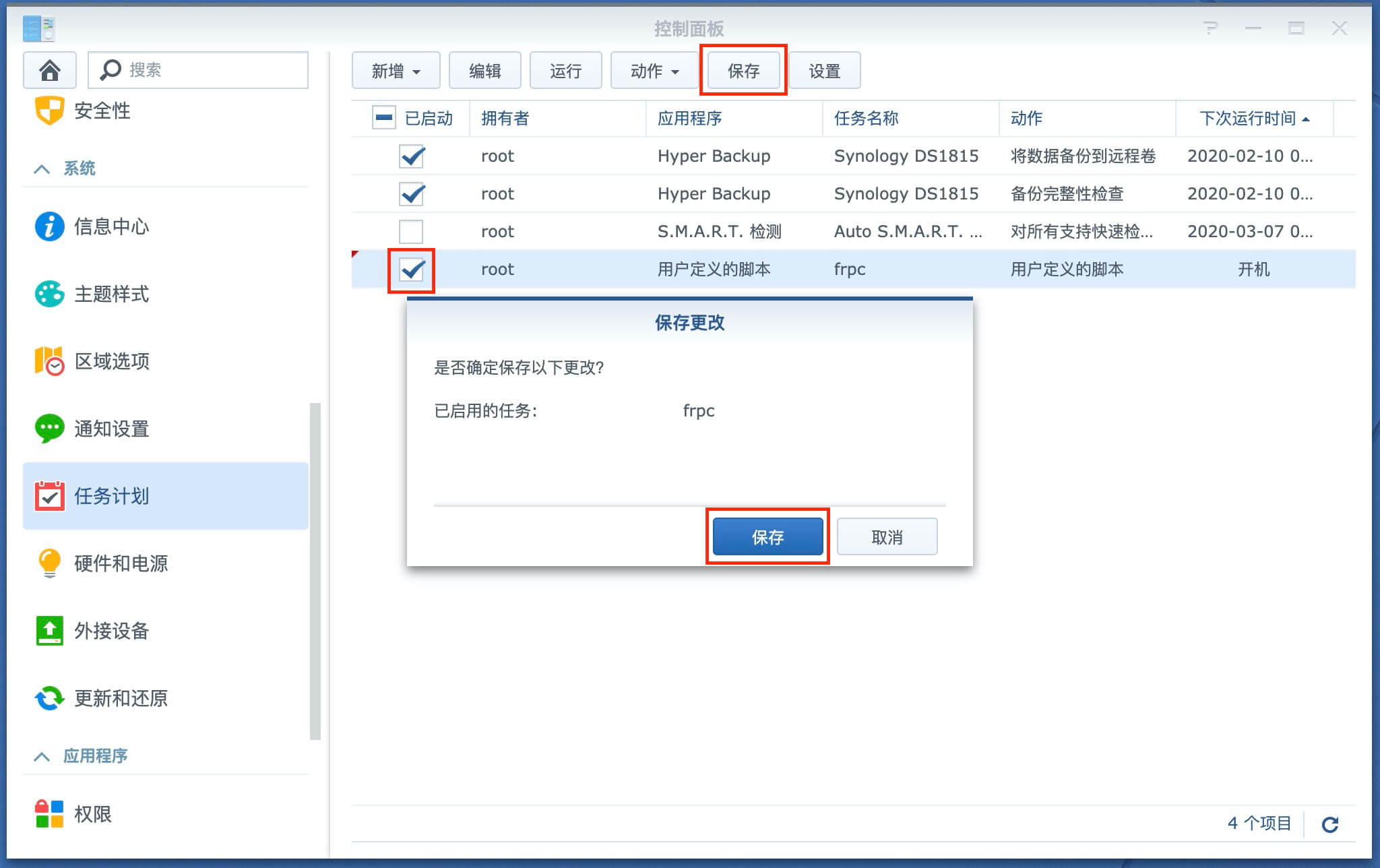
配置完成
现在可以使用域名无端口访问群晖NAS了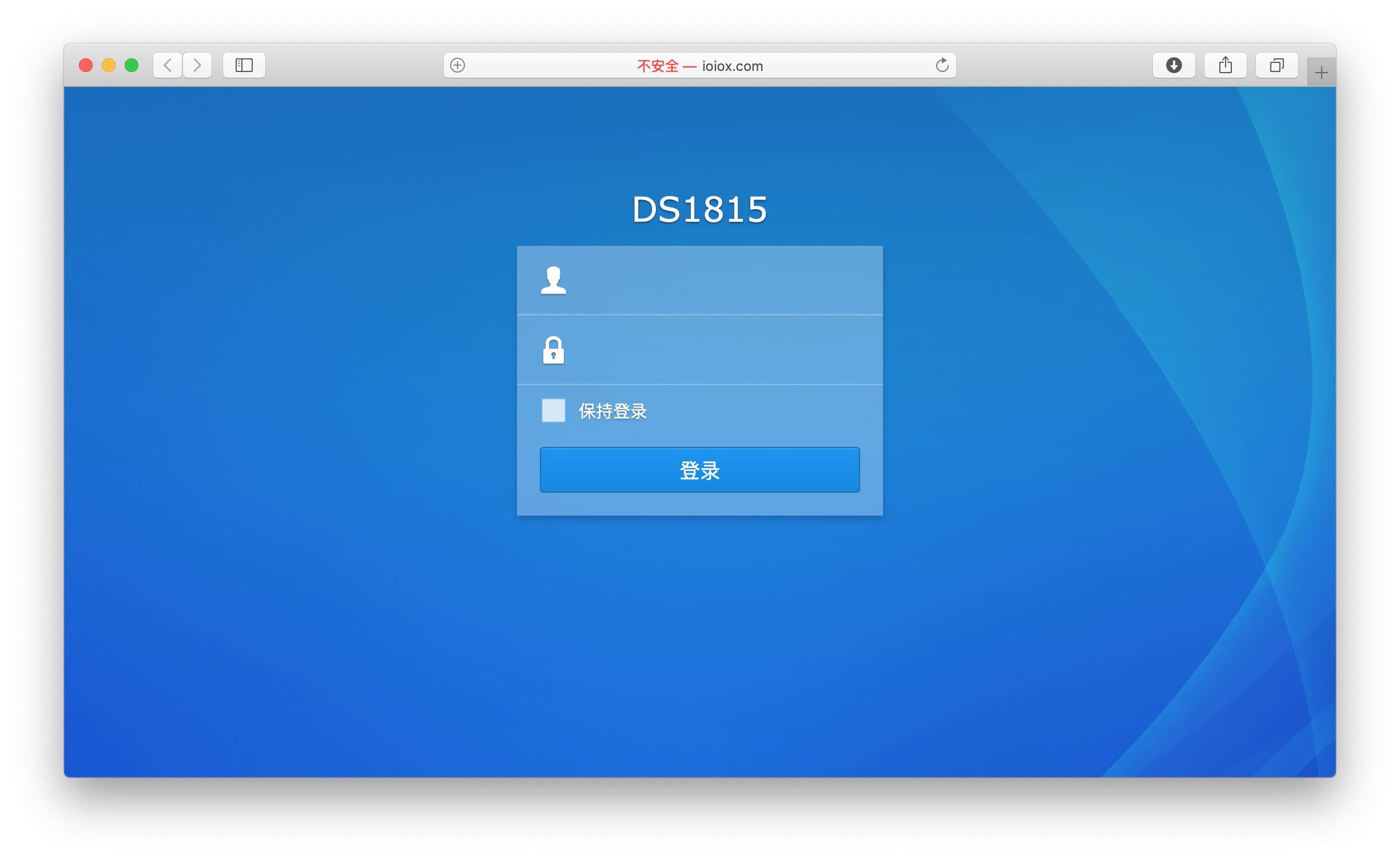
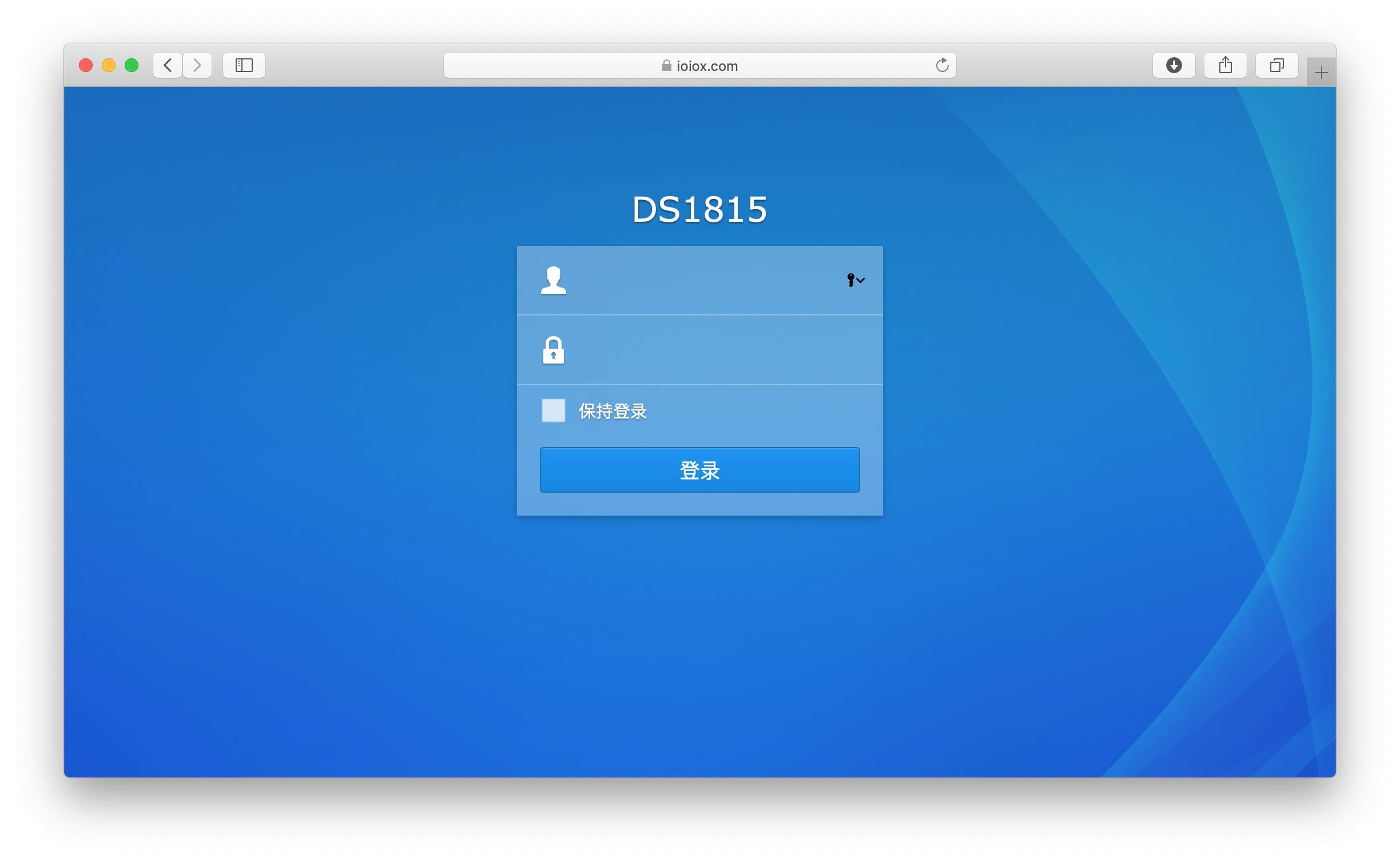
通过设置应用程序门户后,还可以使用域名无端口访问 Drive 和 Moments 等各种套件.例如:
http://www.你的域名.com/drive
http://www.你的域名.com/moments
http://www.你的域名.com/file
结语
关于frpc客户端的安装方法总结以下几种方式:
内网 Linux 服务器或虚拟机 一键脚本安装 - 参考我的GitHub项目 stilleshan/frpc
内网 Linux 服务器 docker 安装 - 参考我的GitHub项目 stilleshan/frpc
更多群晖NAS相关技巧,教程及信息,请持续关注本站群晖Synology专栏:



134 条评论
我之所以不用docker是因为家里的群晖是不支持docker的机型。
Sakura Frp貌似做的还可以,但是我没测试过..你可以去看看
一步一步做下了,只是看到那边最新的是0.26版的,就把上面的0.24改成0.26.做到启动那一步,提示:custom_domains and subdomain should set at least one of them,可我是严格按照博主教的写ini文件的,写了custom_domains了。不知道出了什么问题,反正不成功。
custom_domains and subdomain should set at least one of them 这段话意思是custom_domains和subdomain至少要填一个.
把你的ini配置文件发我看下?
完全是按照博主写的填的:
[common]
server_addr = frp1.chuantou.org //服务商提供的服务器地址
server_port = 7000 //服务商提供的端口
token = www.xxorg.com //服务商提供的token
[web1]
type = http
local_ip = 127.0.0.1
local_port = 80
custom_domains = 我的域名
[web2]
type = https
local_ip = 127.0.0.1
local_port = 443
custom_domains = 我的域名
你的域名CNAME也设置好了么
设置好了。CNAME www 指向frp1.chuantou.org。TTL3600是不是太大了,还没生效?
稍等,测试中
想着也许是域名没生效,所以我去改成了subdomain=WWWWWW。结果运行时却出现了这样的黄字:wlogin to server failed: i/o deadline reached
我也是这样的黄字。。。
有可能是服务器问题,我这边也连不上,但是我自己的frp服务器是可以连上的
可能你有缓存,我新上的不行。不都说frp比ngrok稳吗?怎么也有服务器问题啊。(ฅ´ω`ฅ)
通过frps看到你的域名了,已经成功了,连接到你群晖的80端口,只不过你还没配置网站
谢谢咯,看来是服务器的问题吧。不过,群晖默认页应该能显示啊,我本地IP看得到的,为何穿透就看不到呢?
你是要穿透哪个页面? 如果是想穿透群晖管理端,就要把frpc.ini的80端口改为你群晖的端口,默认是5000
如果你是搭建了webstation,那你就要去webstation添加站点,指定网站目录,域名,端口就是80
对啊,我已经搭建了web station,默认是群晖那个页面,局域网看没问题的,但穿透却看不到,而且443却连frp页面也看不到。另外,重启frp是什么命令?再次输入启动后会说我的域名已经注册过了。
那肯定是你webstation设置有问题..你可以截图我看下webstation设置
./frpc -c ./frpc.ini
多刷几次这个页面.
还是建议你用docker来部署frpc,修改参数和开关服务都很方便.
好像已经成功了!不仅看到了首页,加/cops 还能看到我做好的藏书站点
多谢多谢!
希望能继续推荐免费快速的frp服务器٩(ˊᗜˋ*)و
OK,会用了就好,在去找找免费的frp服务商吧,我这台服务器也就是测试用,随时会恢复系统的..
谢谢!过会儿再试试看改成博主推荐的免费服务器。免费的难找啊,希望博主继续推荐!